Google Prevoditelj danas je vrlo dobar alat za prevođenje koji je dostupan svakom korisniku. Sve se veći broj jezika nalazi u ovome alatu, a oni koje je Google Prevoditelj već sadržavao u svojoj bazi podataka imaju sve bolje prijevode (isto vrijedi i za hrvatski jezik, koji je tijekom posljednjih nekoliko godina napredovao u Google svijetu).
S obzirom na prednosti Googleovog alata za prevođene ne iznenađuje činjenica da ga koristi sve veći broj korisnika. Štoviše, ako želite možete imati i izvanmrežnu inačicu Google Prevoditelja, a isto tako ako želite Google Prevoditeljem možete prevoditi uz pomoć kamere svog Android pametnog telefona i za to vam ne treba internet. Evo kako to možete učiniti!
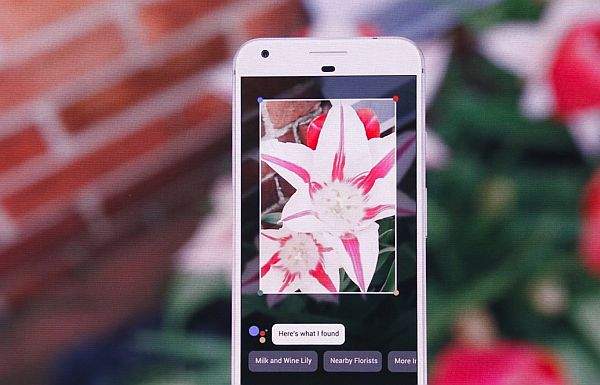
Za početak vam treba Google Lens
Google Lens ili Googleove leće posebna je mogućnost koju Android pametni telefoni mogu imati i koja će vam biti potrebna kako biste mogli koristiti Google Prevoditelj na način kojeg ću opisati u nastavku članka. Naime, zahvaljujući ovoj mogućnosti pametni telefoni mogu, preko svojih kamera, dobivati informacije o onome što se događa oko vas.
Zahvaljujući Google Lens mogućnosti, ne samo da ćete moći prepoznavati poznata kulturološka obilježja Lijepe naše, već ćete moći saznavati i puno apstraktnije i neobičnije stvari (kao što je na primjer saznavanje pasmine susjedovog psa).
Kako Google Lens to sve može omogućiti? Jednostavno. Nakon što fotografirate fotografiju nekog objekta, Google Lens omogućit će vam da odaberete i kopirate tekst koji će se pojaviti unutar te fotografije. Nakon što ste kopirali taj tekst, njega možete ubaciti u Google Prevoditelj i prevesti ga. Evo kako sve to možete napraviti korak po korak!
- Za početak, pokrenite Google Lens aplikaciju.
- Označite u okvir ono što želite prevesti, to jest ono što ćete staviti u Google Prevoditelj.
- Nakon što ste fotografirali fotografiju, dotaknite tekst i odaberite ga. To činite povlačenjem klizača.
- Pokazat će vam se različite mogućnosti. Jedna od njih je i mogućnost prevođenja (pisat će ”Translate”).
Jedini nedostatak je da Google Lens aplikaciju ne možete koristiti ako niste spojeni na internet, dok Google Prevoditelj možete. No dobra stvar je ta što vam neće trebati neki superbrzi internet kako biste mogli koristiti ovu aplikaciju. Dovoljna će vam biti i 3G brzina.
Google Prevoditelj – aplikacija koja ima ogromni potencijal
Ako imate Android pametni telefon, vrlo je vjerojatno da ste barem u prolazu naletjeli na Googleov Prevoditelj. Radi se o alatu koji je prisutan kod velike većine Android telefona i koji je omogućen ”po defaultu”, što znači da ga nećete morati naknadno instalirati i uključivati. U slučaju da ga vaš telefon nema, možete ga brzo i besplatno skinuti sa Googleove Trgovine aplikacija.
Jedna od najvećih prednosti Google Prevoditelja nalazi se svakako u jednostavnosti korisničkog sučelja. U samo nekoliko klikova možete u trenutku potražiti prijevod riječi pojedinačno ili cijelih rečenica i možete dobiti prijevod za više od stotinu jezika! No ono što nas danas zanima je prevođenje jezika korištenjem kamere pametnog telefona. Ova funkcija dostupna je za prevođenje oko trideset jezika, tako da vam ova mogućnost može biti itekako korisna ako planirate ove blagdane provesti u inozemstvu i ako planirate otići na skijanje, a ne znate strane jezike država ćete prebivati.
Instant prijevodi uz pomoć kamere Android pametnog telefona? Evo što trebate učiniti!
Prijevod teksta uz pomoć kamere i Googleovog Prevoditelja zaista je moguć. Evo što trebate učiniti kako biste omogućili ovu, pomalo skrivenu mogućnost unutar Googleovog Prevoditelja:
- Najprije kliknite na aplikaciju Google Prevoditelja i otvorite je.
- Na vrhu zaslona aplikacije vidjet ćete mogućnost odabira jezika. Moći ćete odabrati jezik unosa i jezik na koji želite da se unesena riječ ili tekst prevede.
- Nakon što ste odabrali željene jezike, kliknite na ikonicu kamere. Ona se nalazi malo ispod prostora za unos teksta, s lijeve strane.
- Sada samo uokvirite uz pomoć kamere tekst za koji želite prijevod i pričekajte dok aplikacija ne odradi svoje.
Još jednu stvar koju treba ovdje napomenuti jest ta da mogućnost izvanmrežnog prevođenja uz pomoć kamere neće funkcionirati sa svim jezicima. Nadalje, s obzirom na to da se radi o izvanmrežnoj mogućnosti, ako želite na primjer da vam aplikacija prevede hrvatske riječi na engleski jezik trebat ćete prije toga na svoj pametni telefon skinuti jezične pakete za ta dva jezika. Jezični paketi nisu veliki (svaki ima otprilike po 50-ak Megabajta).
Osobno sam isprobao ovu mogućnost i mogu reći da funkcionira poprilično dobro. Hrvatski jezik je podržan, a prevođenje sa hrvatskog na njemački i engleski, kao i obrnuto, funkcionira sasvim solidno. Morat ćete se malo potruditi da vam željeni tekst bude baš u razini leće kamere i da vam ruke budu mirne kako bi aplikacija prevela željeni tekst na što bolji način, no nakon što to učinite dobit ćete prijevod teksta. U nastavku ćemo reći i kako možete skidati, nadograditi ili deinstalirati već postojeće jezične datoteke.
Kako skinuti, nadograditi ili deinstalirati jezične datoteke?
Kao što sam već rekao, budući da se radi o izvanmrežnom načinu rada Google Prevoditelja, kako biste uopće mogli omogućiti prevođenje uz pomoć kamere uređaja, trebat ćete najprije skinuti i instalirati željene jezične pakete. Evo kako to možete učiniti:
- Otvorite Google Prevoditelj.
- Kliknite na jezik koji je prikazan na vrhu.
- Nakon toga kliknite na strelicu pa na ”Download” i Google Prevoditelj počet će skidati odabrani jezični paket. Imajte na umu da nisu podržani svi jezici.
- Nakon što je jezični paket skinut, pokazat će vam se nova ikona koja se nalazi pored jezika.
- Kako biste nadogradili željeni jezični paket trebate kliknuti na tri horizontalne crte koje se nalaze gore lijevo unutar Google Prevoditelja, nakon čega trebate kliknuti na ”Offline Translation”.
- Klikom na ”Upgrade” nadogradit ćete jezične pakete, a klikom na ikonicu kante za smeće obrisat ćete ga.
To je sve! Ako ste obavili sve što sam napisao gore u tekstu, moći ćete koristiti Google Prevoditelj u izvanmrežnom radu i moći ćete koristiti kameru svog pametnog telefona za prijevod željenog teksta. Ako ne želite koristiti kameru telefona za prevođenje, nego želite izravno sa aplikacije prevoditi sa jednog stranog jezika na drugi (ili sa stranog jezika na hrvatski), jednostavno skinite jezične pakete. Sada ste spremni za uživanje u blagdanima bez straha od jezičnih barijera!
Piše: Z.K.




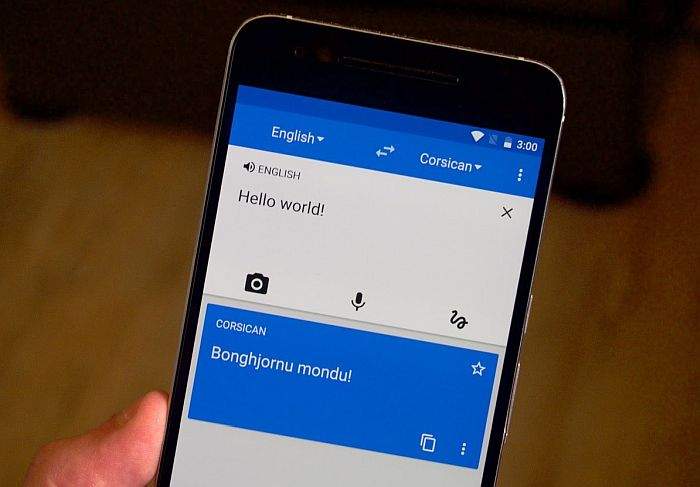
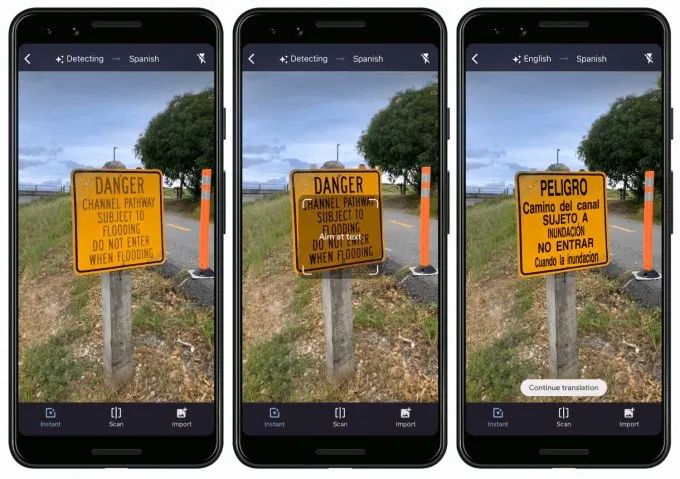

Za prevođenje teksta koristim Reverso translate and learn, a skinula sam ga preko Huawei AppGallerya. Uglavnom je točan iako ponekad zna i krivo prevesti neku rečenicu.